c盘分小了怎么重新拓容?你是否遇到了此类问题?一般情况下,当C 盘已满问题发生时,我们除了删除掉C盘一些无用的文件,清理一下缓存,使用易我电脑迁移软件 , 将存储在C盘里面的应用程序移到空间大一点的盘 , 也是一种简单有效的解决方案 。不过今天小编要给大家推荐的是一个更加有效的办法 , 那就是将未分配空间合并到C盘 。您可以利用磁盘管理工具将未分配的空间合并到C盘以增加系统分区空间,也可以使用易我分区大师,一起来学习一下吧 。
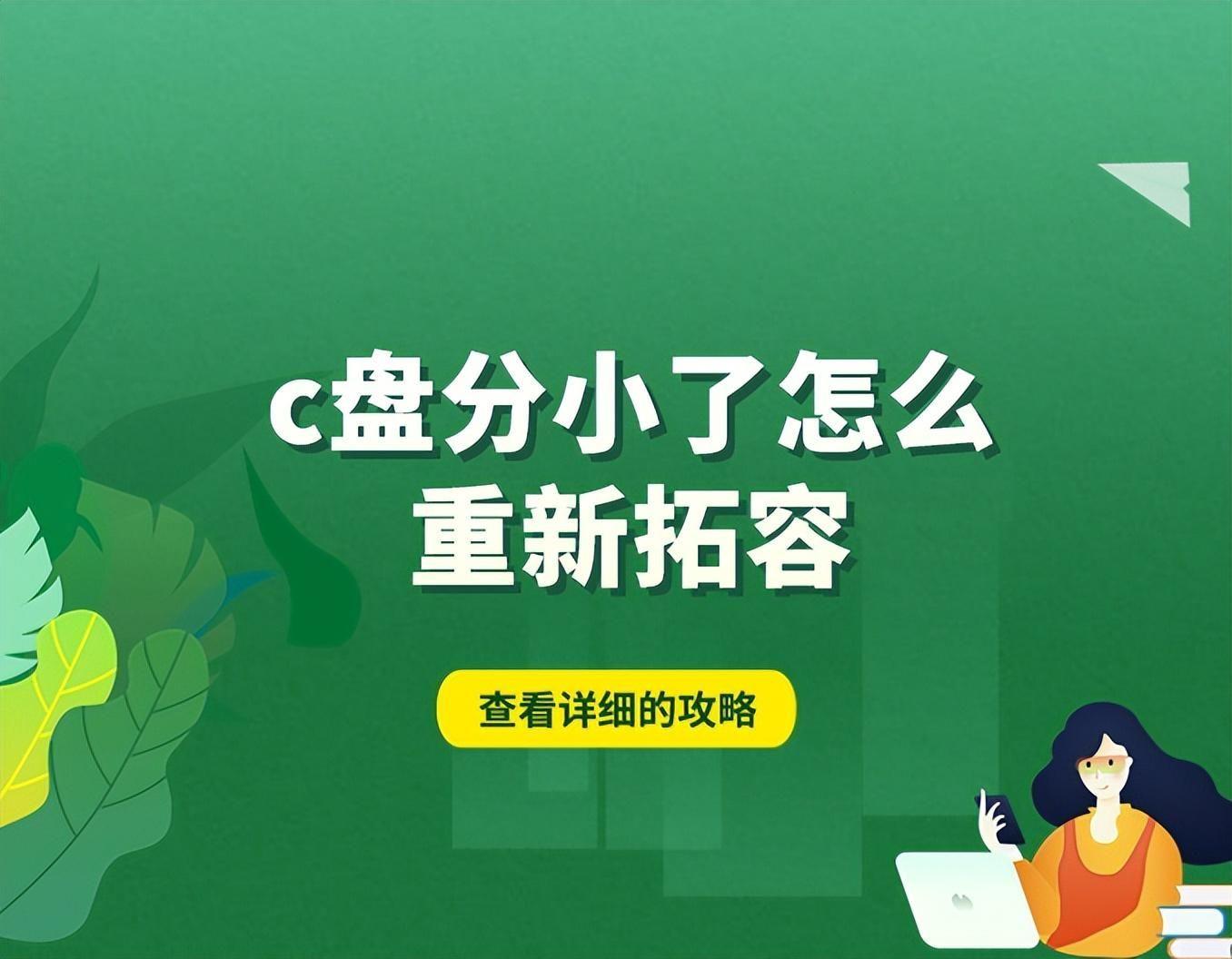
文章插图
【c盘分小了怎么重新分配 windows7系统硬盘分区工具】c盘分小了怎么重新拓容?
一、电脑硬盘分区c盘太小了怎么扩容方法1、通过磁盘管理器扩展C盘c盘分小了怎么重新拓容?如果未分配空间与C盘相邻 , 您可以通过 Windows 11/10 中的磁盘管理器将未分配空间添加到C盘以扩展系统分区 。不过这个方法稍微有点复杂 , 而且可能会丢失数据,建议提前备份!操作步骤如下:
1.右键点击”此电脑“,选择”管理“选项,打开”计算机管理器”窗口,然后双击“窗口左侧的”磁盘管理“选项 。
2.右键点击”D盘“选择”压缩卷“选项,输入要压缩的空间,最后点击”确定“即可 。建议提前备份一下D盘中的数据!
3.压缩完D盘后,右键点击C盘选择”扩展卷“,然后直接点击”确定“即可 , 这样就可以将D盘压缩出来的空间分配给C盘了 。
方法2、使用易我分区大师扩展C盘c盘分小了怎么重新拓容?如果使用磁盘管理工具没法帮您扩展分区,您可能需要第三方分区工具来帮助您完成这项工作 。易我分区大师是一款可靠的分区管理软件,在它的帮助下,您可以轻松将未分配的磁盘空间移动到C盘,这样比使用磁盘管理器可能会容易得多 。以下是使用易我分区大师扩展C盘空间的详细步骤:
步骤1:启动易我分区大师
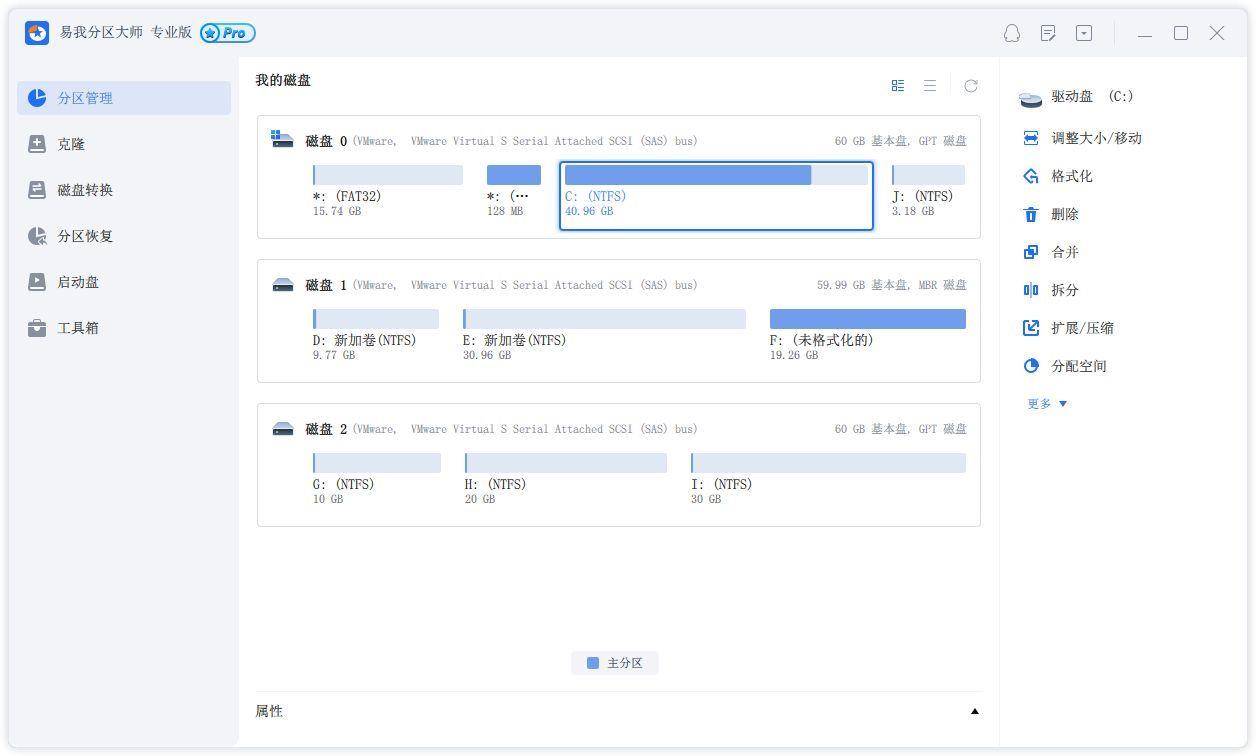
文章插图
步骤2:在C盘增加空间
1. 缩小分区,留出未分配空间扩展C盘:
右键点选C盘旁边的分区,并选择「调整大小/移动」 。拖动C盘旁边的分区的尾端并缩小,在C盘旁边留下未分配空间,然后点选「确定」 。
2. 右键点选C盘并选择「调整大小/移动」 。
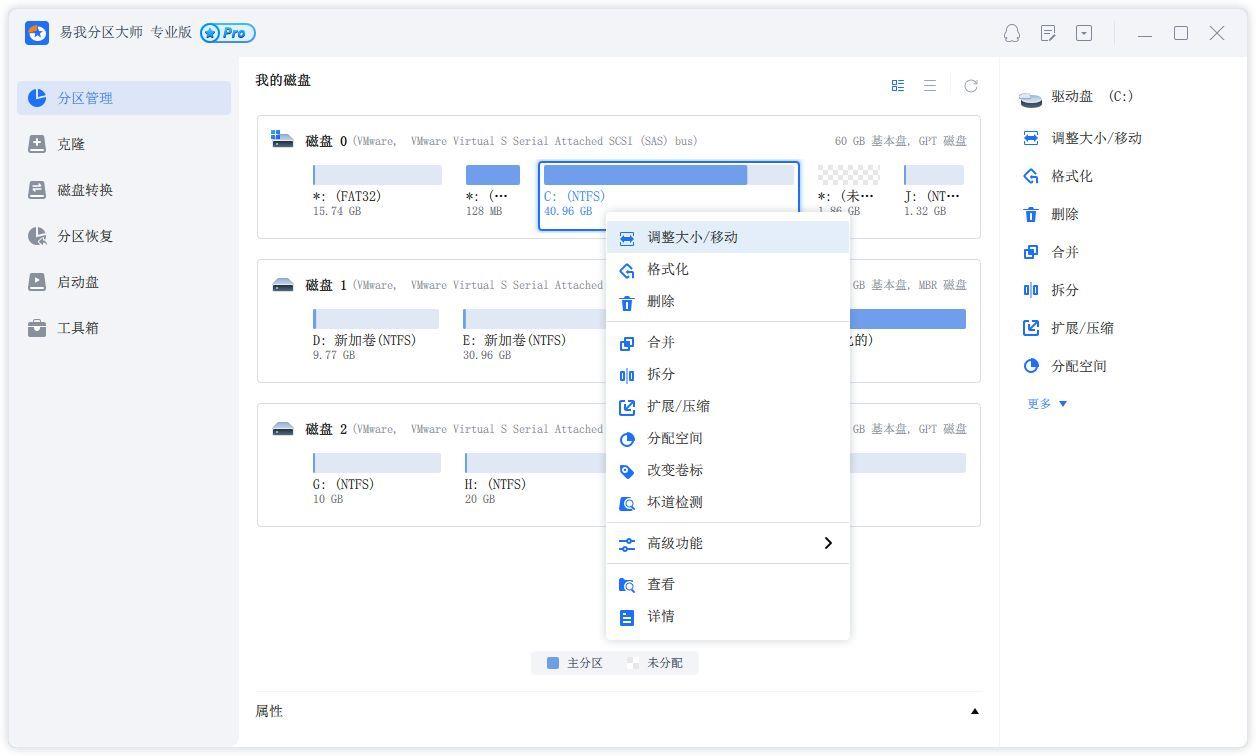
文章插图
若要向C盘增加空间,请将鼠标拖动C盘尾端黑色小圆点,将C盘尾端拖到未分配空间中 。
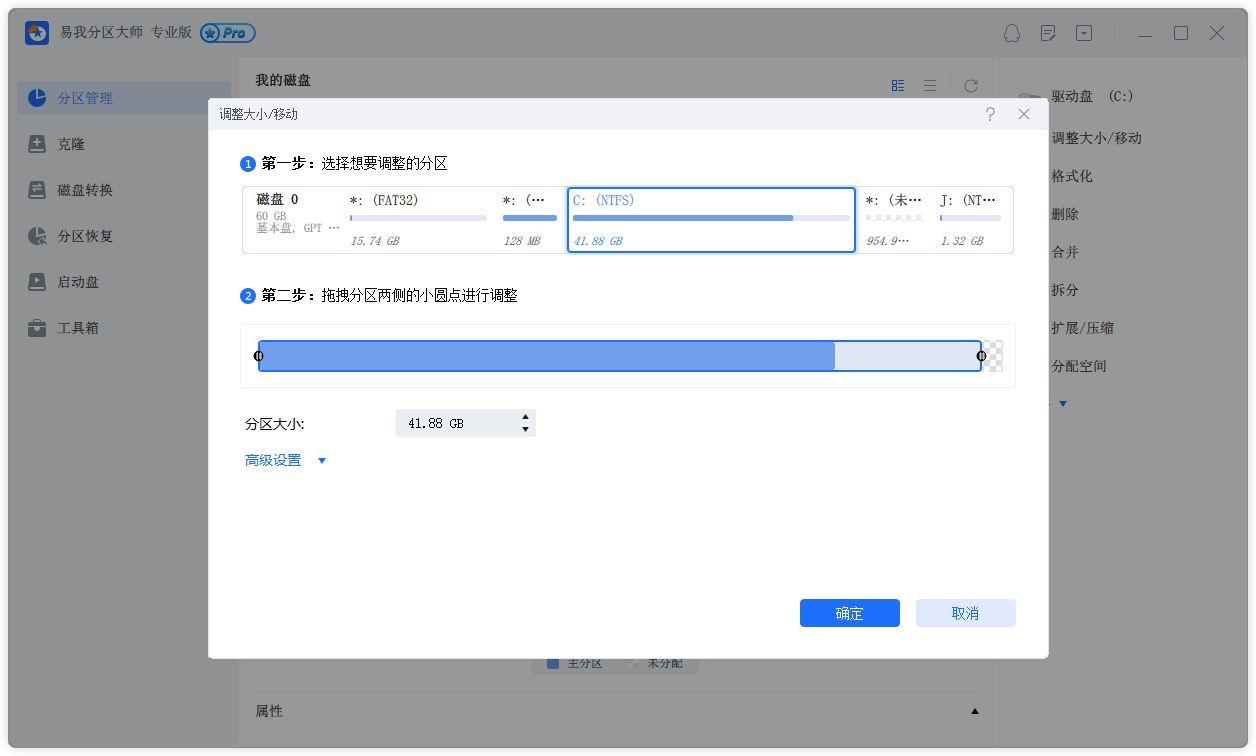
文章插图
步骤3:确认扩展系统C盘
点选「执行操作」按钮,软件将列出待定操作,点选「应用」执行更改并扩展C盘 。
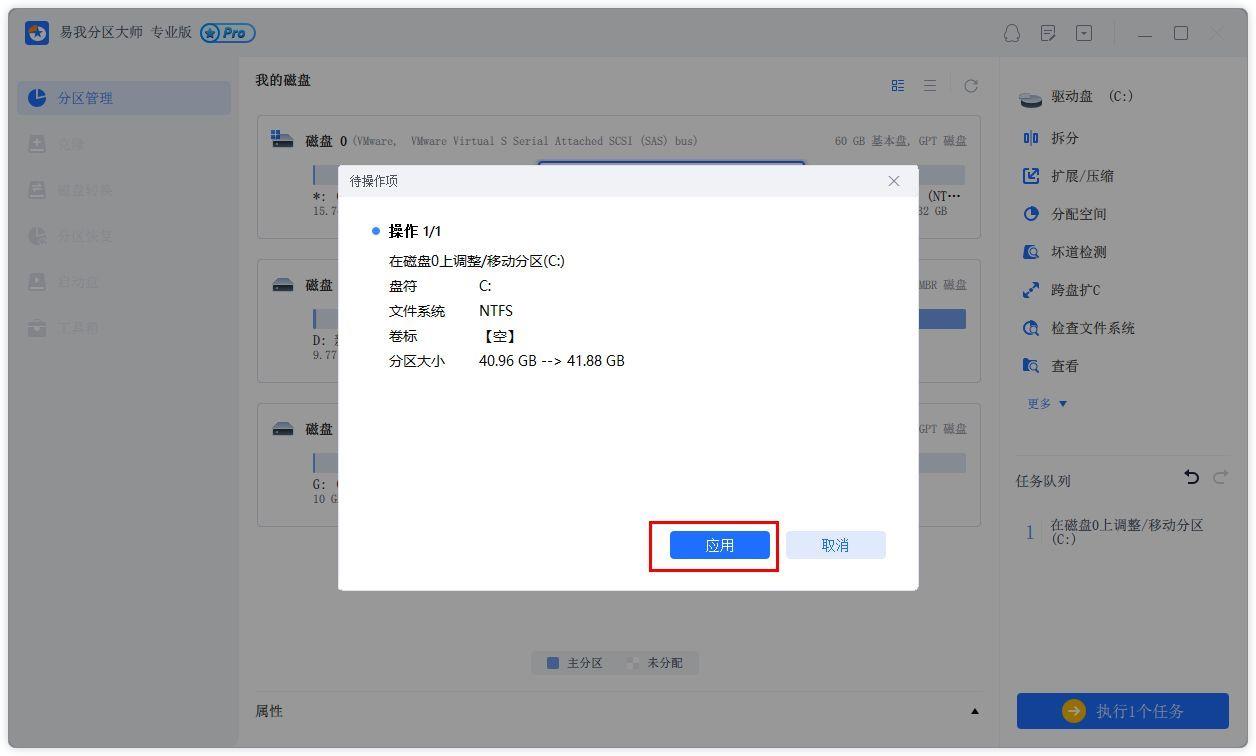
文章插图
二、C盘的扩展卷为灰色怎么解决有不少小伙伴反映自己在给C盘进行扩展的时候,发现扩展卷是灰色的,导致无法对其进行操作 。那么对于这一情况应该如何解决呢?下面就以Win7为例,给大家演示一下C盘的扩展卷为灰色怎么解决 。
1.要扩展分区,要在它相邻的磁盘有未分配的空间 , 这次才可以给它扩展 。
2.我们要先检查c盘旁边有没有“未分配”的空间 , 如果没有的话,需要右键右边的磁盘,选择“删除卷” 。(因为删除卷会情况磁盘里面的数据,建议大家先备份一下)
4.删除后,c盘旁边有可分配空间了 。
5.这样就可以扩展卷了 。
三、结论c盘分小了怎么重新拓容?大家有没有被这个问题困扰过呢?其实我们可以通过管理磁盘分区来缓解空间不足C盘这个问题,把多余的空间合并起来就行了 。如果磁盘管理器没法帮助您完成这项任务,别着急 , 易我分区大师可以协助您轻松解决!
- 什么软件可以检测电脑硬件问题 WIN11自带硬盘检测工具
- 王者荣耀信誉分怎么提升 怎么提高信誉分王者荣耀
- 天下三分明月夜什么意思 天下三分明月夜的下一句是什么?
- 垃圾分类小识识 垃圾分类小知识
- 武汉积分落户纳税加分政策 武汉积分落户纳税加分政策文件
- 武汉积分落户做过志愿者可以加分吗 武汉办理积分落户骗局
- 武汉积分落户在新城区会有额外积分吗?
- 承德实验小学学区房划分 承德实验小学学区房划分
- 2023江门市 2023江门市中考录取分数线
- 分家协议怎么写 兄弟两个分家协议怎么写
